Hoàng Phúc
Well-known member

Khi bạn sử dụng Macbook mà cảm thấy nhàm chán với màn hình screen saver của mình? Bạn đang phân vân không biết là có thể cài đặt video làm màn hình screen saver được không? Nếu bạn muốn biết cách tạo video screen saver trên MacBook thì hãy theo dõi bài viết hướng dẫn dưới đây và cùng mình thực hiện nhé!
Cách tạo video screen saver trên MacBook
Bước 1: Đầu tiên để có thể tạo video screen saver trên Macbook, bạn cần phải tải ứng dụng Aerial > sau đó cài đặt và mở ứng dụng như bình thường.
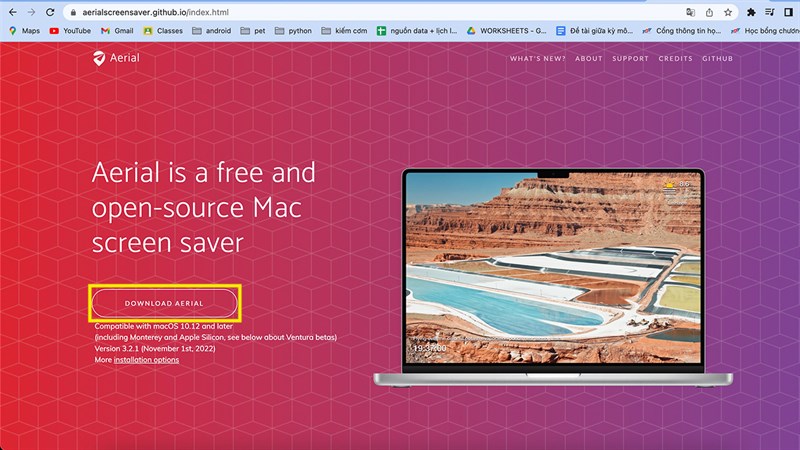
Bước 2: Sau khi tải và cài đặt xong, bây giờ bạn hãy bấm vào biểu tượng Aerial trên thanh Menubar > chọn Open settings.
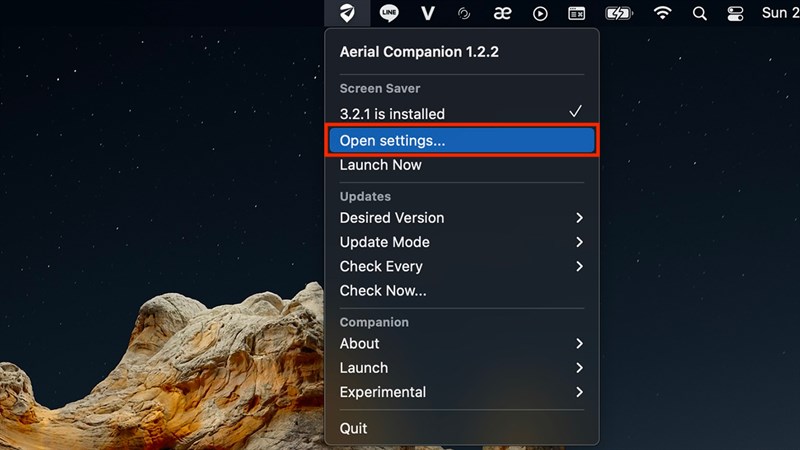
Bước 3: Bây giờ bạn được chuyển sang mục Desktop & Screen Saver, bây giờ bạn bấm chọn Aerial > sau đó bấm chọn Screen Saver Options.
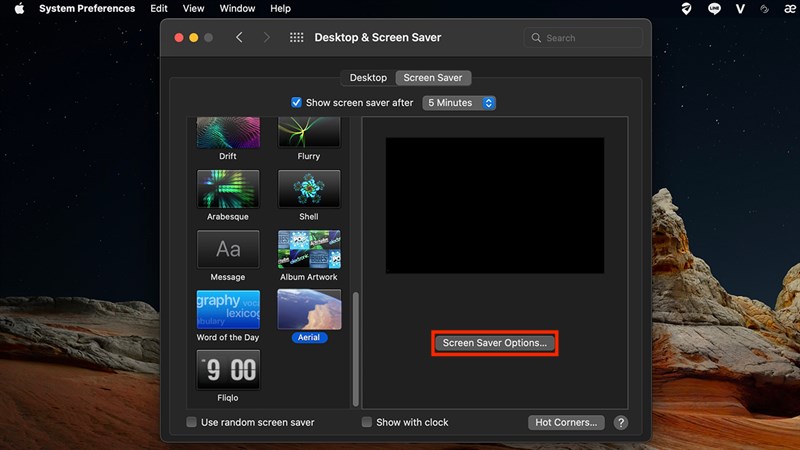
Bước 4: Bây giờ, bạn có thể chọn các video screen saver có sẵn từ Apple TV hoặc bạn có thể up video của mình làm màn hình screen saver bằng cách bấm chọn Add local > dán đường dẫn thư mục lưu trữ video và bấm Add Folder và chọn video bạn muốn làm màn hình screen saver.
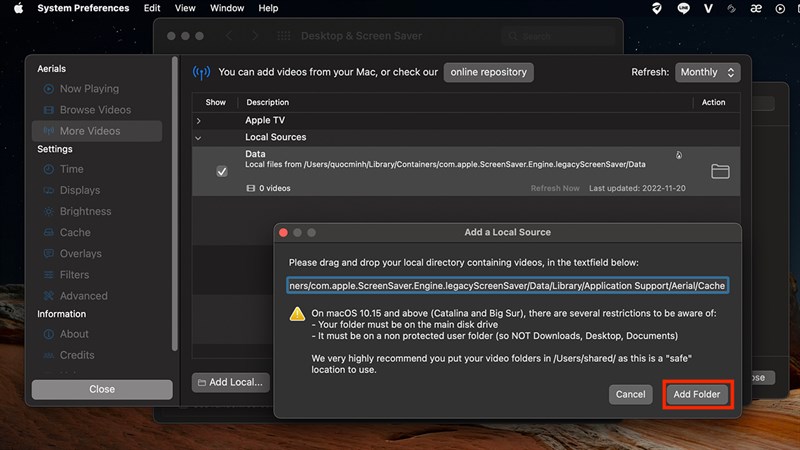
Và đây là kết quả sau khi thực hiện xong các bước ở trên.
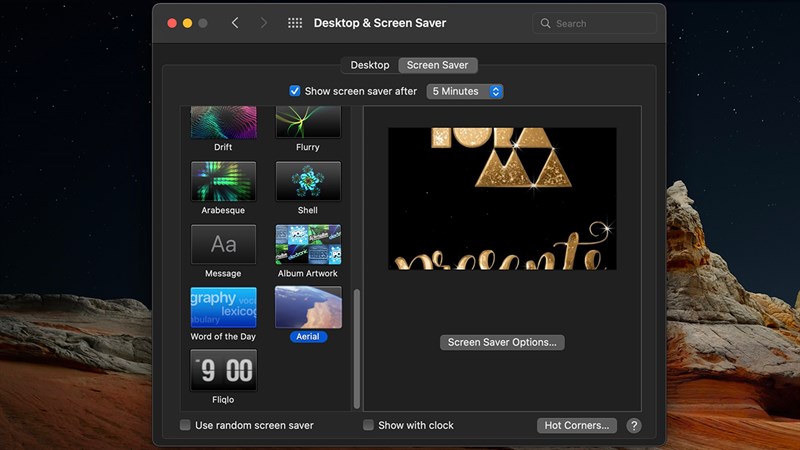
Vậy là xong các bước để tạo video screen saver trên MacBook, chúc các bạn thực hiện thành công.
